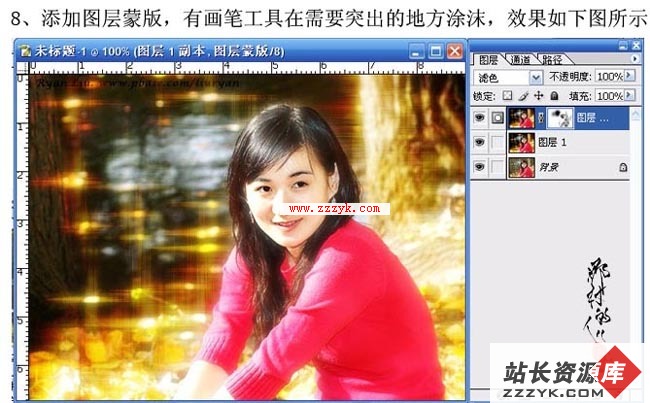ps美化_人物_照片教程
ps美化_人物_照片教程,本教程要做的就是把模糊的照片用ps美化把照片处理成漂亮的教程,photoshop美化皮肤与photoshop 美化,照片的功能我们以前己经讲过很多次了,所以今天我也这文章就不太详细了.
1、打开原图,按Ctrl + J复制一层。
2、简单的给人物磨下皮,把大致的杂点去掉就可以了
3、建一新图层,填充颜色:#FDEFAE,然后把图层混合模式改为“正片叠底”,图层不透明度改为:50%,
4、创建可选颜色调整图层,参数设置
5、建一新图层,按Ctrl + Alt + Shift + E,执行:滤镜 - 模糊 - 高斯模糊,数值为5,确定后把图层混合模式改为“柔光”,图层不透明度改为:60%
6、建一新图层,Ctrl + Alt + Shift + E,选择涂抹工具,笔刷选用一些细点笔刷,然后慢慢在头发边缘涂抹,把残缺的头发涂均匀,
7、建一新图层,Ctrl + Alt + Shift + E,然后把图层混合模式改为“滤色”,图层不透明度改为:50%
8、建一新图层,填充颜色:#046784,然后把图层混合模式改为“柔光”,
9、建一新图层,Ctrl + Alt + Shift + E,执行:滤镜 - 模糊 - 高斯模糊,数值为5,确定后把图层混合模式改为“滤色”,图层不透明度改为:70%,,然后Ctrl + Alt + Shift + E,用加深工具调整下光感
10、创建曲线调整图层,参数设置
11、建一新图层,Ctrl + Alt + Shift + E,适当锐化一下,然后用加深工具调整光感,再新建图层,分别加上腮红及睫毛
12、建一新图层,Ctrl + Alt + Shift + E,整体休息下细节,完成最终效果
补充:ps教程,Photoshop